
作为一个Linux系统管理员或网络管理如何去更好管理系统是一件非常重要的事情,如何去监控或调试Linux系统性能也是一件难度大的任务,下面来看看豆豆给大家带来的实用命令就能轻松的监控Linux系统性能。
下面几个是常用的命令。
top
复制代码如下:
说明: 查看当前的运行情况
命令格式:
top [-] [d] [p] [q] [c] [C] [S] [n]
参数说明:
d: 指定每两次屏幕信息刷新之间的时间间隔。当然用户可以使用s交互命令来改变之。
p: 通过指定监控进程ID来仅仅监控某个进程的状态。
q:该选项将使top没有任何延迟的进行刷新。如果调用程序有超级用户权限,那么top将以尽可能高的优先级运行。
S: 指定累计模式
s: 使top命令在安全模式中运行。这将去除交互命令所带来的潜在危险。
i: 使top不显示任何闲置或者僵死进程。
c: 显示整个命令行而不只是显示命令名
1 : 数字1,打开详细多cpu的使用情况
u : 选择指定用户进程
or : 刷新记录
A: 打开top的4个视图
G : 选择top的1-4的其中一个视图
在top命令的显示窗口,我们还可以输入以下字母,进行一些交互:
帮助文档如下:
Help for Interactive Commands - procps version 3.2.7
Window 1:Def: Cumulative mode Off. System: Delay 4.0 secs; Secure mode Off.
Z,B Global: 'Z' change color mappings; 'B' disable/enable bold
l,t,m Toggle Summaries: 'l' load avg; 't' task/cpu stats; 'm' mem info
1,I Toggle SMP view: '1' single/separate states; 'I' Irix/Solaris mode
f,o . Fields/Columns: 'f' add or remove; 'o' change display order
F or O . Select sort field
<,> . Move sort field: '<' next col left; '>' next col right
R,H . Toggle: 'R' normal/reverse sort; 'H' show threads
c,i,S . Toggle: 'c' cmd name/line; 'i' idle tasks; 'S' cumulative time
x,y . Toggle highlights: 'x' sort field; 'y' running tasks
z,b . Toggle: 'z' color/mono; 'b' bold/reverse (only if 'x' or 'y')
u . Show specific user only
n or # . Set maximum tasks displayed
k,r Manipulate tasks: 'k' kill; 'r' renice
d or s Set update interval
W Write configuration file
q Quit
( commands shown with '.' require a visible task display window )
Press 'h' or '?' for help with Windows,
h或者? : 显示帮助画面,给出一些简短的命令总结说明。
k :终止一个进程。系统将提示用户输入需要终止的进程PID,以及需要发送给该进程什么样的信号。一般的终止进程可以使用15信号;如果不能正常结束那就使用信号9强制结束该进程。默认值是信号15。在安全模式中此命令被屏蔽。
i:忽略闲置和僵死进程。这是一个开关式命令。
q: 退出程序。
r: 重新安排一个进程的优先级别。系统提示用户输入需要改变的进程PID以及需要设置的进程优先级值。输入一个正值将使优先级降低,反之则可以使该进程拥有更高的优先权。默认值是10。
S:切换到累计模式。
s : 改变两次刷新之间的延迟时间。系统将提示用户输入新的时间,单位为s。如果有小数,就换算成ms。输入0值则系统将不断刷新,默认值是5 s。需要注意的是如果设置太小的时间,很可能会引起不断刷新,从而根本来不及看清显示的情况,而且系统负载也会大大增加。
f或者F :从当前显示中添加或者删除项目。
o或者O :改变显示项目的顺序。
l: 切换显示平均负载和启动时间信息。即显示影藏第一行
m: 切换显示内存信息。即显示影藏内存行
t : 切换显示进程和CPU状态信息。即显示影藏CPU行
c: 切换显示命令名称和完整命令行。 显示完整的命令。 这个功能很有用。
M : 根据驻留内存大小进行排序。
P:根据CPU使用百分比大小进行排序。
T: 根据时间/累计时间进行排序。
W: 将当前设置写入~/.toprc文件中。这是写top配置文件的推荐方法。
代码复制到此:↑↑↑↑↑↑↑
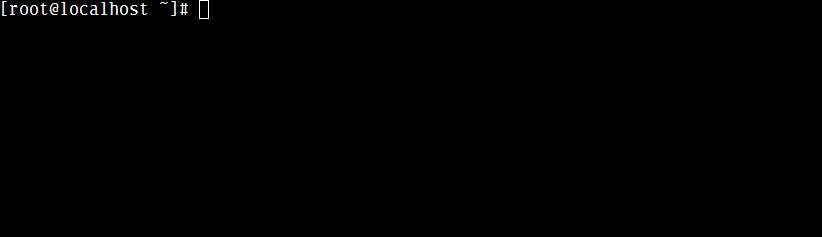
vmstat
说明:查看系统总体状态
vmstat -n 1
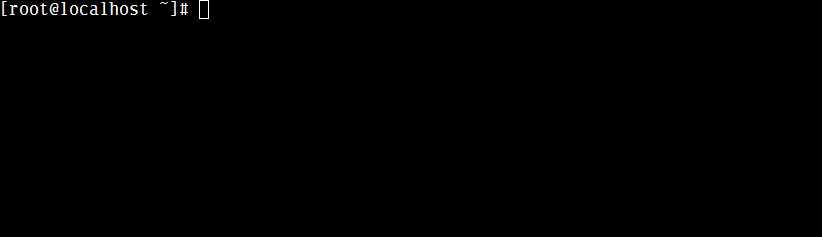
df
说明:查看系统磁盘空间使用情况
df -h
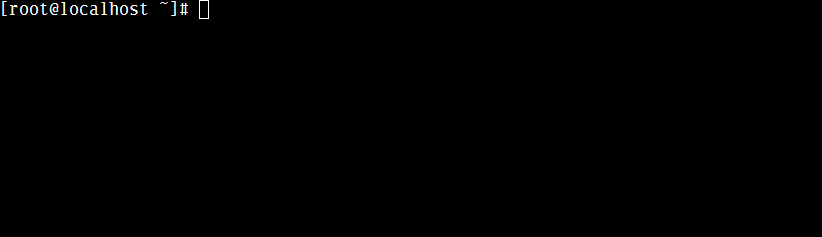
Linux查看系统配置常用命令
# uname -a # 查看内核/操作系统/CPU信息# head -n 1 /etc/issue # 查看操作系统版本
# cat /proc/cpuinfo # 查看CPU信息# hostname # 查看计算机名
# lspci -tv # 列出所有PCI设备# lsusb -tv # 列出所有USB设备
# lsmod # 列出加载的内核模块# env # 查看环境变量 资源
# free -m # 查看内存使用量和交换区使用量# df -h # 查看各分区使用情况
# du -sh # 查看指定目录的大小# grep MemTotal /proc/meminfo # 查看内存总量
# grep MemFree /proc/meminfo # 查看空闲内存量# uptime # 查看系统运行时间、用户数、负载
# cat /proc/loadavg # 查看系统负载 磁盘和分区# mount | column -t # 查看挂接的分区状态
# fdisk -l # 查看所有分区# swapon -s # 查看所有交换分区
# hdparm -i /dev/hda # 查看磁盘参数(仅适用于IDE设备)# dmesg | grep IDE # 查看启动时IDE设备检测状况 网络
# ifconfig # 查看所有网络接口的属性# iptables -L # 查看防火墙设置
# route -n # 查看路由表# netstat -lntp # 查看所有监听端口
# netstat -antp # 查看所有已经建立的连接# netstat -s # 查看网络统计信息 进程
# ps -ef # 查看所有进程# top # 实时显示进程状态 用户
# w # 查看活动用户# id # 查看指定用户信息
# last # 查看用户登录日志# cut -d: -f1 /etc/passwd # 查看系统所有用户
# cut -d: -f1 /etc/group # 查看系统所有组# crontab -l # 查看当前用户的计划任务 服务
# chkconfig –list # 列出所有系统服务# chkconfig –list | grep on # 列出所有启动的系统服务 程序
# rpm -qa # 查看所有安装的软件包
关于Linux系统的系统监控命令还不止这些。目前我的操作系统只支持这些命令。
应用命令就可以轻松的掌握Linux系统性能命令,有需求的用户可以去操作试试。